Sie können jegliche Einstellungen in Zoom über die Website donau-uni.zoom.us/ einsehen. Hier finden Sie einen Überblick über wichtige Einstellungen, die Sie betreffen: - Standardmäßig aktivierter Warteraum bei allen Meetings
- Teilen von Dokumenten ist im Chat möglich
- Erweiterte Umfrage ist aktiviert
- Foliensteuerung kann aktiviert werden
- verschiedene Meetings sind gleichzeitig auf einem Desktop möglich
Bitte kontrollieren Sie regelmäßig Ihre persönlichen Einstellungen in Ihrem Zoom-Profil, da stets neue hinzukommen und Sie so alle Vorteile der Plattform ideal nutzen können! Am 22. April wird Zoom einen neuen Workflow zum Beitreten eines Meetings ausrollen (zwei von drei verschiedenen Fenstern werden zusammengezogen - New Meeting Join Flow), für diesen verbesserten Workflow ist die Aktivierung der Funktion „neuer Warteraum“ auf Profilebene nötig und es wird von Zoom empfohlen, diese Funktion bereits davor zu testen. Bitte klicken Sie sich durch die verlinkte Homepage, um genauere Informationen zu erhalten. Neuer Meeting Join Flow. Unterstützt wird beim neuen Join Flow nur die Client Version ab Höhe 5.12.0 - alle darunter liegenden Versionen bleiben beim aktuellen Join Flow. Wie Sie Ihre Version updaten können, erfahren Sie hier im ganz linken Reiter "Neue Version installieren" (entweder "Updates suchen" oder Deinstallation und Neuinstallation). Achtung: Screenshots möglicherweise nicht mehr ganz aktuell, Vorgehensweise nach wie vor gleich. Aktivierung des neuen Warteraums 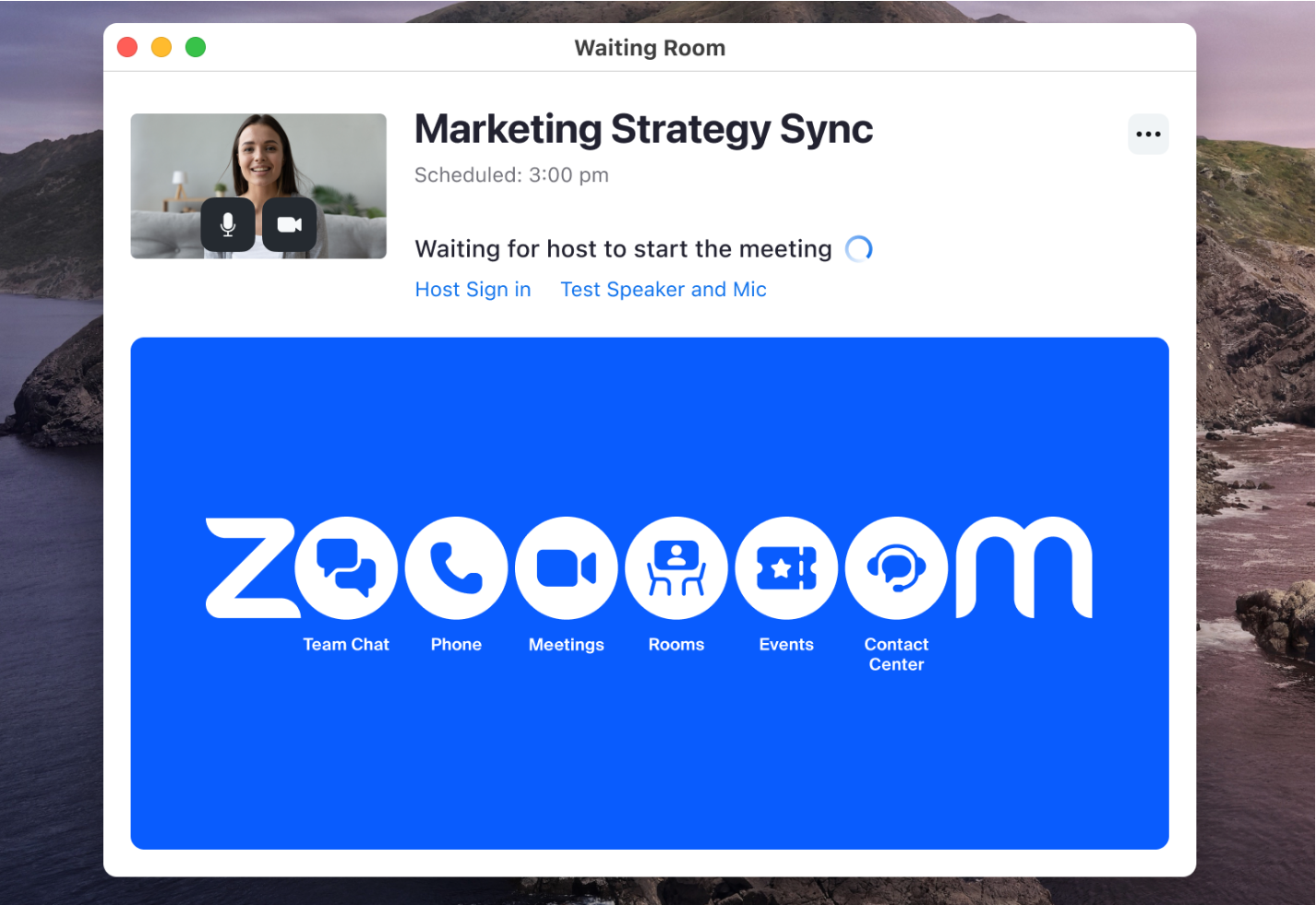
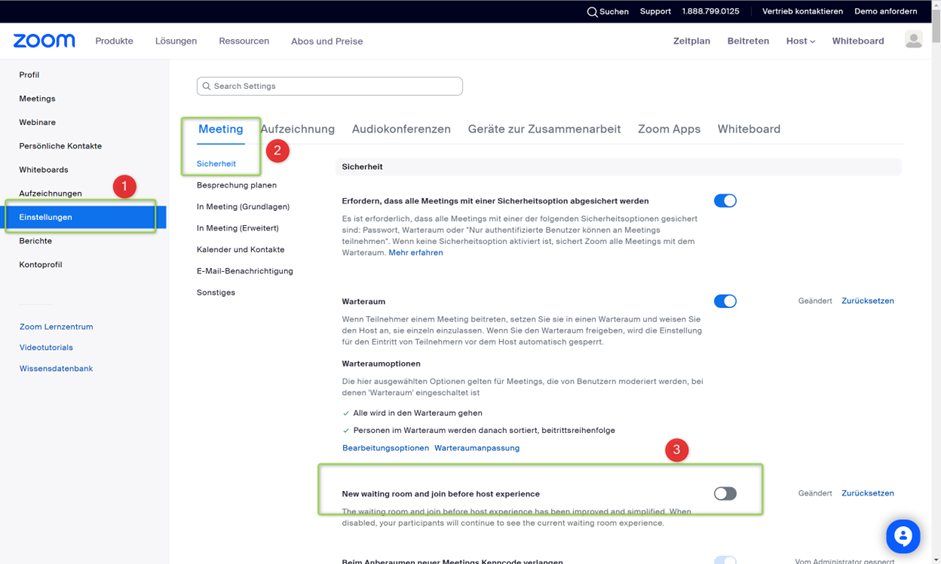
|